「UQモバイルでテザリングを使いたい!」
UQモバイルでは、オプション料金なしでテザリングを利用できます。節約モードを使えば、最大1Mbpsの中速で無制限にテザリングを使えるのが魅力です。
今や外出先のネット環境を構築するために、テザリングは欠かせません。
この記事では、UQモバイルでテザリングを使う方法はもちろん、注意点も合わせて徹底解説していきます。ぜひ、ご参考に。
オンライン限定のスペシャル特典あり▼
今さら聞けないテザリングとは?
既にテザリングについて知識がある人は、こちらから読み進めて下さい。
テザリングとは、スマホを介してパソコンやタブレットなどをネット接続する機能を意味します。イメージとしては、スマホの通信を他の機器に分配すると考えれば分かりやすいです。

テザリングのイメージ
テザリングを使う主なメリットとしては、
- 外出先でもスマホだけでネット接続が可能となる
- ポケットWi-Fiを契約しなくていい
が挙げられます。やはり一番の魅力は、Wi-Fi環境がなくてもスマホの電波さえ入る場所なら、どこでもネットが使えることでしょう。
テザリングだと大した通信が行えないのでは?と思われがちですが、ラグが許されないオンラインゲームなどを除けば、ほとんどの用途に対応しています。
外出先でパソコンを開いて仕事をするときも重宝しますよ。
また、ポケットWi-Fiを別途契約して持ち歩く手間も省けます。持ち運びが楽になるのはもちろん、通信を一つにまとめられるため経済的にもお得です。
UQモバイルはテザリングが使える
オプション料金は無料
UQモバイルでは、オプション料金なしでテザリングが使えます。auとソフトバンクの一部プランでは、550円のオプション料金がかかるのでお得です。
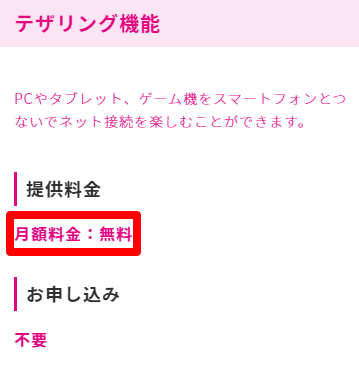
テザリング料金は0円
なお、テザリングを使うにあたり、申し込みは必要ありません。
何台まで同時接続できるかは端末による
テザリングの最大同時接続台数(スマホ一台で何台までの子機をネット接続できるか)は、端末によって異なります。
iPhoneなら最大5台までです。Androidは機種によって異なり、最大8台まで繋げられる場合があります。
なお、USBテザリングを使うときはiPhone・Androidともに1台しか接続できないので注意して下さい。
テザリング時の速度目安
ざっくりとした目安ではありますが、テザリング時の速度は「スマホの速度×0.7」くらいとなります。
USBケーブルで接続すればもう少し速くなりますが、一般的なWi-Fi接続ならこれくらいです。
UQモバイルの平均速度は、およそ58Mbpsです(みんなのネット回線調べ)。そのため、テザリング時の速度目安は58Mbps×0.7で40.6Mbpsとなります。
テザリング中の速度としては十分すぎる数値です。Youtube動画も途切れずに再生できます。
対応機種はほぼ100%
以前は一部テザリング非対応の機種がありましたが、現在はほぼ100%対応しています。iPhoneならOSを最新アップデートしておけば、どの機種でもテザリングが使えます。
Androidは一部の古いドコモ端末でテザリング非対応のケースがありますが、UQモバイルではほぼすべての機種でテザリング対応と考えてOKです。
心配な場合は、UQモバイル公式の動作確認端末一覧ページから、利用予定の端末でテザリングが使えるかどうか確認できます。
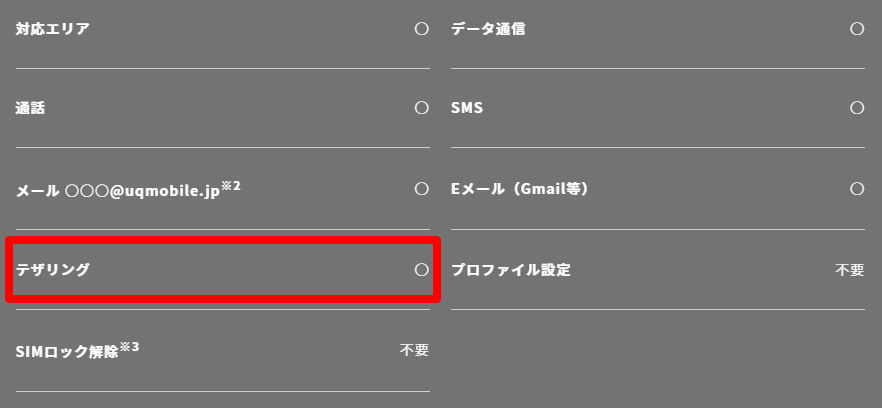
利用可否をチェック
【動作確認端末一覧ページに載っていなかった場合】
手持ちのAndroid端末が動作確認端末一覧ページに載っていなかった場合ですが、古いドコモ端末以外なら高確率でテザリング対応しています。確実な保証はありませんが、テザリングできる可能性の方が高いと考えておきましょう。
オンライン限定のスペシャル特典あり▼
テザリングの接続方法は3種類
テザリングには、Wi-Fi・USB・Bluetoothの3つの接続方法があります。それぞれの簡単な違いを表にまとめてみました。
接続方法の違い
| Wi-Fi |
USB |
Bluetooth |
|
|---|---|---|---|
| 速度 | 〇 | ◎ | ✕ |
| バッテリー消費 | 〇 | ◎ | ◎ |
| 複数接続 | ◎ | ✕ | 〇 |
メリット・デメリットがあるので一概にどの接続方法が良いとは言えませんが、一般的にはWi-Fi接続を使うことが多いです。
Wi-Fi接続
メリット
- 簡単に接続できる
- 複数のデバイスに接続できる
デメリット
- バッテリーを消費しやすい
- セキュリティ対策に気を付ける必要がある
Wi-Fi接続は3つの接続方法の中で最もバランスが取れており、一般的にはテザリング=Wi-Fi接続を使うと考えてOKです。メリットは、USBケーブル不要で手軽に接続できること。
Bluetooth対応機種でなくてもOKです。また、無線通信なので複数のデバイスに同時接続できるのも強みです。
デメリットとしては、3つの接続方法の中では最もバッテリー消費しやすいことが挙げられます。
長時間Wi-Fiテザリングを行うなら、給電できる場所を選ぶかモバイルバッテリーを持ち運ぶことをおすすめします。
また、パスワードをかけておかないと不特定多数の人にネット接続を許してしまうことになります。そのため、他の接続方法と比べてセキュリティ対策が重要です。
USB接続
メリット
- 通信速度が速い
- 充電しながら接続できる
デメリット
- USBケーブルが必要
- 1台しか接続できない
USB接続は、USBケーブルを使ってテザリングを行います。一番のメリットは、USBケーブルを使った有線接続となるため通信速度が速いこと。
有線接続だと電波の干渉を受けにくいので、速度が速いだけでなくどの場所でも安定した通信を実現できます。
また、USBケーブルを繋ぎっぱなしにするので、スマホを充電しながらテザリングできるのも隠れたメリットです。
逆にデメリットとしては、USBケーブルが必要な点と接続台数が1台に限られる点が挙げられます。
突発的にテザリングを使いたい場面でも、USBケーブルがないとこの接続方法は使えません。有線接続なので接続台数が1台に限られるのも手痛いデメリットです。
Bluetooth接続
メリット
- バッテリー消費を抑えられる
デメリット
- 通信速度が非常に遅い
- Bluetooth対応機器しか接続できない
- 無線の割に電波の範囲が狭い
Bluetooth接続は、バッテリー消費を大幅に抑えられるのがメリットです。「スマホのバッテリーがあと数%しかないけど、どうしてもテザリングを使いたい」そんな場面で役立ちます。
ただ、バッテリーを節約できるため便利に見えるBluetooth接続ですが、厳しいデメリットが多いため通常は使用しません。特に通信速度が大きく落ちてしまうのが致命的です。
Bluetooth接続だと、スマホの受信速度の1/10程度まで速度低下することがあります。
メールやLINEくらいなら大丈夫ですが、その他の用途はBluetooth接続だと非常に使いづらくなるので注意して下さい。
UQモバイルでテザリングを使う設定方法
iPhone・iPad
iPhone・iPadは、以下の設定手順でテザリングを利用できます。
テザリング(Wi-Fi接続)の設定手順
- 「設定」アプリを開く
- 「インターネット共有」をタップ
- 「ほかの人の接続を許可」をONにする
※USB接続はUSBケーブルを繋いだ状態で上記の設定を行う
※Bluetooth接続は親機と子機をペアリングした状態で上記の設定を行う
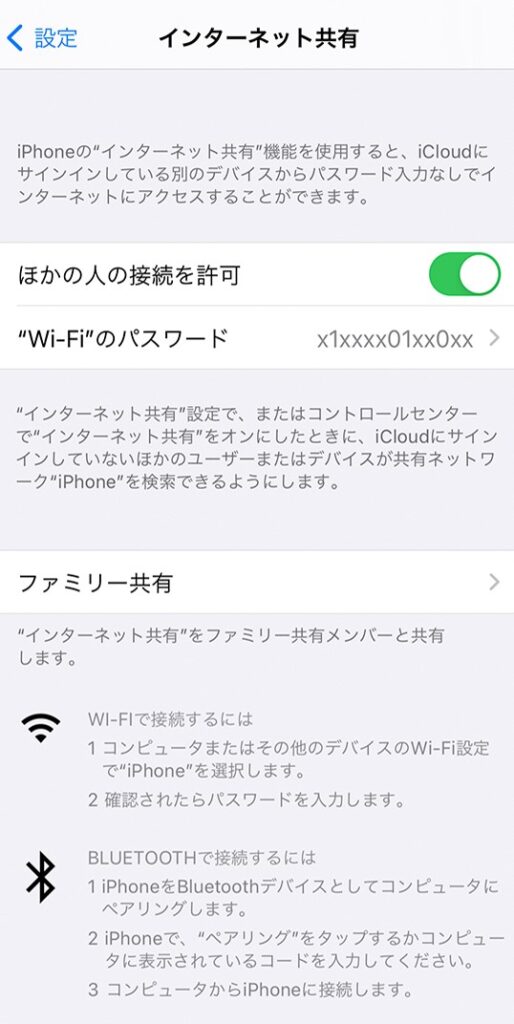
iPhoneのテザリング設定
テザリングを受ける側の子機は、アクセスポイント名一覧(多くの端末はWi-Fiマークをタップすれば表示される)から自分のiPhoneの名前を探して選択。
その後、設定したパスワードを入力すればOKです。
USB接続を行うときは、USBケーブルを指したままWi-Fi接続の手順を踏んでいき、最後の接続方法の選択で「USBのみ」を選べば繋がります。
Bluetooth接続を使う場合は、「設定」→「Bluetooth」にてオンに設定します。その後、iPhoneとテザリングを受ける子機の両デバイスでペアリングを行って下さい。
子機のペアリング手順は機種によってが異なるので、分からないときはマニュアルを参照しましょう。
Android
Androidは、以下の設定手順でテザリングを利用できます。
テザリングの設定手順
- 「設定」アプリを開く
- 「ネットワークとインターネット」をタップ
- 「テザリング」をタップ
- 「Wi-Fiテザリング」・「USBテザリング」・「Bluetoothテザリング」のいずれかをONにする
Androidは設定項目が機種よって変わる
Androidは、iPhoneと違いテザリングの設定項目が統一されていません。メーカーやOSによって表記が変わるため、上記の手順で分からない場合はマニュアルを参照して下さい。
オンライン限定のスペシャル特典あり▼
UQモバイルでテザリングができないときの対処法
UQモバイルでテザリングができない(インターネット共有が表示されない)ときは、以下の対処法を試してみましょう。
- 端末を再起動する
- Wi-Fiのオン/オフを行う
- スマホのネット接続状況を確認する
- ネットワーク設定をリセットする
- 機内モードをON/OFFする
- システム更新を確認する
端末を再起動する
テザリングができない原因がよく分からないときは、とりあえず再起動を試すのが有効です。
スマホ内のプログラムに何らかのエラーが生じている場合でも、再起動すればほとんどのケースで改善します。
Wi-Fiのオン/オフを行う
大前提として、設定アプリの「モバイルデータ通信」の項目がオンになっていることを確認しましょう。そのうえで、Wi-Fi接続のオン・オフを何度かタップしてオンに設定して下さい。
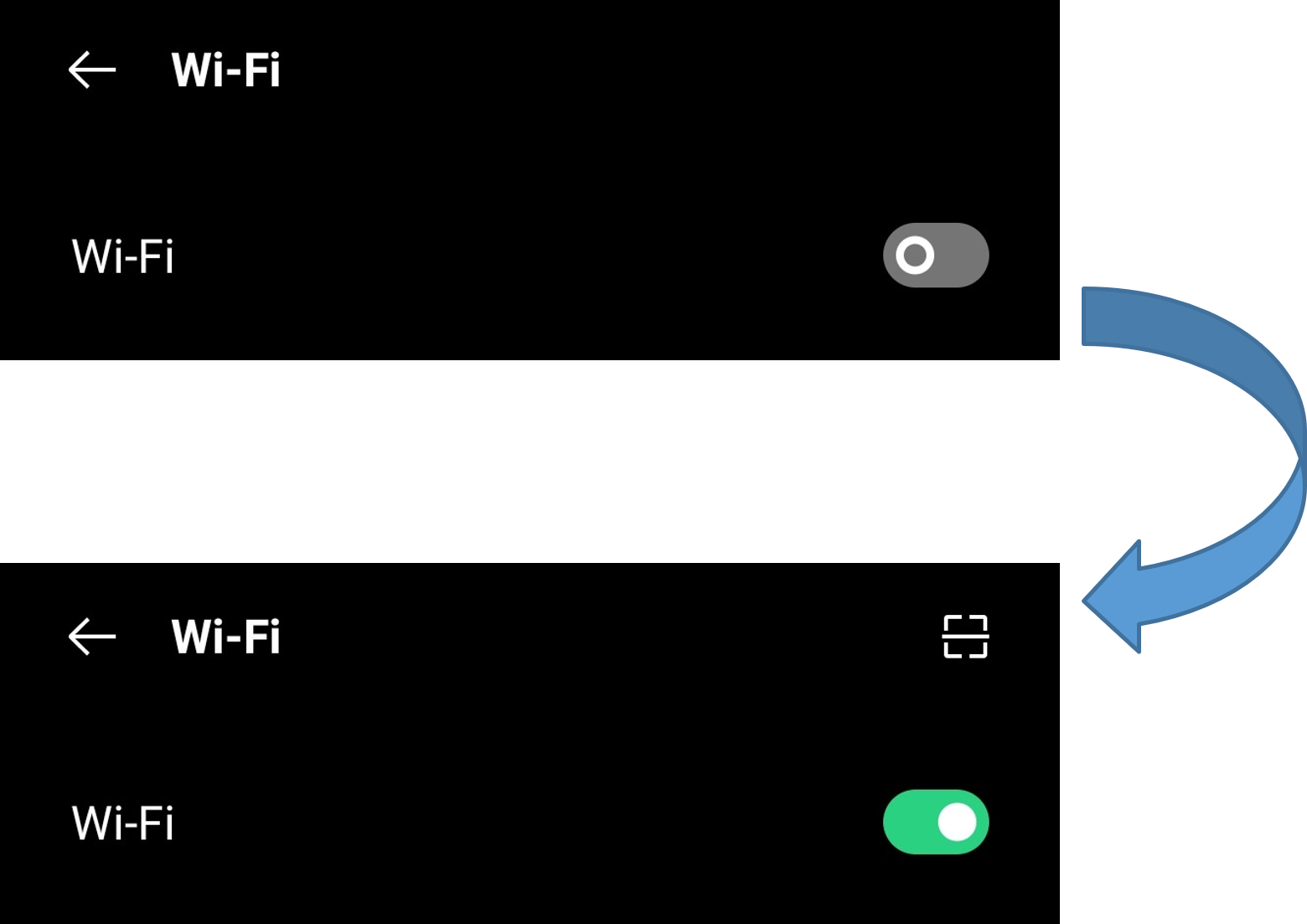
余裕があれば、機内モードのオン・オフも何度かタップして、こちらはオフにしておきましょう。この状態で、テザリングが使えるか再度確認してみて下さい。
スマホのネット接続状況を確認する
テザリングは、スマホを起点としてデータ通信を供給します。そのため、そもそもスマホのネット接続状況が悪ければ、テザリングは使えません。
スマホ画面上の電波のマークを見て、ネット接続状況を確認してみましょう。
圏外であれば確実に利用不可で、圏内でも電波状況が悪ければテザリングが使えない可能性があります。ネットの接続状況が悪いときは、
- 通信環境を変えて再トライする
- USB接続を行う
のいずれかで対処しましょう。テザリングできない原因が電波の干渉であれば、少し場所をずらすだけで問題は解決します。
あるいは、USBケーブルで有線接続することにより、電波状況に左右されずテザリング接続を安定化させることが可能です。
ネットワーク設定をリセットする
インターネット共有に限らず、Wi-Fi関連全般の設定が何らかの理由でエラーになっていると疑われる場合、ネットワーク設定をリセット(初期化)することで改善することがあります。
注意点として、ネットワーク設定をリセットしてしまうと、事前に設定したパスワードなども初期化されてしまいます。
そのため、気軽にリセットはせずに、他の対処法を試してもダメだった時の最終手段としましょう。
iPhone
- 「設定」アプリを開く
- 「一般」をタップ
- 「リセット」をタップ
- 「ネットワーク設定をリセット」をタップ
Android
- 「設定」アプリを開く
- 「ネットワークとインターネット」をタップ
- 「ネットワーク設定のリセット」をタップ
Androidは端末によって表記が変わるので、分からない場合はサポートに問い合わせるかマニュアルを確認して下さい。
機内モードをON/OFFする
機内モードとは一時的にすべてのネット環境を遮断する設定のこと。Wi-Fi接続のテザリングが繋がらないときは、機内モードON/OFFで改善されることがあります。
Android、iPhoneともに設定アプリ内から操作可能です。
システム更新を確認する
主にテザリング先の通信機器でのシステム更新(ファームウェアのアップデート)を見直しましょう。最新版でないことが原因で、テザリングできない可能性があります。
余裕があれば、スマホ側のOSアップデートも試してみて下さいね。
オンライン限定のスペシャル特典あり▼
UQモバイルでテザリングを使うときの注意点
ミニミニプランは制限時の速度が300kbps
コミコミプラン/トクトクプラン2:容量超過後も最大1Mbpsで通信でき、テザリングも快適に利用できます。
ミニミニプラン2:容量超過後は最大300kbpsとなり、テザリングではメールやSNS程度しか快適に利用できません。
UQモバイルは、ミニミニプランで速度制限にかかると制限時の速度が300kbpsとなります。
300kbpsでもメールやSNSくらいの用途ならテザリングでも使えますが、動画やゲームを楽しむには厳しい速度です。
なお、コミコミプランかトクトクプランなら速度制限後でも最大1Mbpsで通信できます。テザリングを重視するなら、ミニミニプランは選ばない方がいいでしょう。
UQモバイルの「ミニミニプラン2」では、月間データ容量(4GB)を使い切ると通信速度が最大300kbpsに制限されます。
この速度では、メールやSNSなどの軽い用途は可能ですが、動画視聴やオンラインゲームなどには不向きです。容量超過後もテザリング利用はできますが、動作はかなり遅くなります。
コミコミプラン・トクトクプランなら1Mbpsで使い放題
「コミコミプラン」や「トクトクプラン2」では、月間容量を使い切った場合でも、最大1Mbpsで引き続き通信が可能です。
この1Mbpsは、標準画質程度の動画再生やウェブ閲覧、テザリング利用にも十分な速度です。
速度制限下でも快適にテザリングを使いたい方は、コミコミプランやトクトクプランの選択がおすすめです。
節約モード機能は廃止
以前は専用アプリで節約モード(低速通信)への手動切り替えが可能でしたが、2025年7月時点の現行プランでは節約モード機能は廃止されています。
データ容量を使い切ると自動的に速度制限に移行します。手動での切り替えはできませんのでご注意ください。
以前のUQモバイルでは、節約モード(低速通信)に切り替えることでデータ消費が0に。最大1Mbpsでデータ使い放題となっていました。
高速使い放題は楽天モバイルのみ
高速通信でテザリング使い放題を利用したいなら、選択肢は楽天モバイルしかありません。
楽天モバイルなら、1Mbpsではなく高速通信のまま(約30Mbps)でテザリングを好きなだけ使えます。月額料金は3,278円で、50GBでも100GBでも定額です。
勘のいい人ならお気付きの通り、楽天モバイルでテザリングを使えばデータ無制限のポケットWi-Fiを持つのと同じ状態になります。
そのため、一人で利用するくらいのデータ量なら別途Wi-Fiサービスを契約することなく楽天モバイルだけで十分に賄えます。
高速通信で無制限にテザリングを使いたいなら、UQモバイルではなく楽天モバイルを選びましょう。
高速通信のデータ無制限でテザリングを使いたいなら「楽天モバイル」
500kbpsの無制限プランは終了
UQモバイルでは以前、500kbpsの速度で使い放題となる「データ無制限プラン」を提供していました。
こちらデータ通信専用で月額2,178円とコスパが良かったので人気でしたが、2021年3月に新規受付を終了しています。
現在は申し込めないので注意して下さい(データ通信専用プランも提供していない)。
バッテリー消費に気を付ける
テザリングは、通常のスマホ利用と比べてバッテリー消費しやすいです。特に、Wi-Fi接続でテザリングを行っているときは、バッテリー残量を気にしながら使いましょう。
外出先で長時間テザリングを行うときは、電源の確保が重要です。
データ消費に気を付ける
テザリング先のパソコンやタブレットで大容量のデータを消費してしまうと、スマホのデータ容量があっという間に無くなります。特に気を付けたいのが、アプリやデータのダウンロード。
特に、GoogleドライブやiCloudなどクラウド系のアプリは、バックグラウンドでデータを同期してしまうため注意が必要です。
知らず知らずのうちに、重たい動画ファイルや音声データを取り込んでしまい、大量のデータを消費することになりかねません。
心配なら、バックグラウンドで起動しているアプリは事前に切っておきましょう。
パスワードをかけて接続する
パスワードなしでテザリングを使ってしまうと、オープンな状態になってしまうため誰でもネット接続ができてしまう状況になります。そのため、パスワード設定は必須です。
デフォルトの時点で既にパスワードは設定されていますが、無効化しないよう注意して下さい。
また、覚えやすいパスワードにしたいからと、簡単な文字列に変更することもおすすめしません。
5G通信はエリアが限られる
5G通信でテザリングを使えば、4G LTEを超える高速通信でネットが使えます。
ただし、5G通信を使うには対応エリアに入っていることと端末が5G対応であることの条件をクリアしなければなりません。
現状、5Gエリアは都心を中心に限られていますので、あまり期待しすぎない方がいいでしょう。なお、UQモバイルではオプション料金なしで5G通信を利用できます。
通話中は速度が落ちやすい
一部のVoLTE非対応機種を除けば、テザリング中に通話することは可能です。ただし、回線利用の優先度が通話に回ってしまう仕様上、通信速度が落ちやすくなります。
実際、どれくらいの速度が落ちるかどうかは端末によって変わりますが、場合によっては大幅に遅くなるため注意しましょう。
まとめ
UQモバイルは、無料かつ申込み不要でテザリングを利用できます。節約モードを利用すれば最大1Mbpsでテザリングを使えるのは大きなメリット。
データ消費しないため、実質無制限でテザリングを利用できます。
設定手順は簡単なので、初心者でもすぐに慣れますよ。テザリングを使って、快適なネットライフを楽しみましょう。
オンライン限定のスペシャル特典あり▼


